Window7旗舰64位SP1下安装MariaDB10.2.6
2017-06-26 06:24
393 查看
MariaDB是MySQL的一个分支,为了守护精神,Maria诞生了。你懂的!
整体安装相对容易,参考网上其他朋友写的简要手册基本也能一次搞定。我在此仅提点注意点。
1、上手应该去到官网下载最新版。www.mariadb.org
2、下载最新版本后,解压缩放到一个独立的目录中去。注意:目录不要包含中文。一种建议的目录为(D:\MariaDB\)把压缩包下的文件全部放到这个目录中。
3、解压后,文件夹有些大。我的大约2.5GB左右。解压后的目录就是DB的安装目录了,因此之前如果放在C盘的同学,你会不会感觉有点2了?
4、解压后的文件夹下,有几个配置文件(ini文件)。
将目录中有三个My的ini文件,根据自己机器的配置情况,选择其中一个(我选的my-large.ini),并编辑其中的内容。
增加如下内容:
[client] 下面增加
default_character_set=utf8
[mysqld] 下面增加
basedir=D:/MariaDB #MariaDB所在目录
datadir=D:/MariaDB/data #MariaDB所在目录
character_set_server=utf8
max_connections=200 #允许最大连接数
再在文件最后一行增加
[WinMySQLAdmin]
Server=D:/MariaDB/bin/mysqld.exe #MariaDB所在目录
增加完成后,将这个文件改名为My.ini,然后放到C盘windows目录(C:\Windows\)下。
5、不出意外,安装到现在为止还是很顺利的吧。妥妥的。
6、接下来就要安装服务了。通过命令提示符cmd完成该动作。先上图:
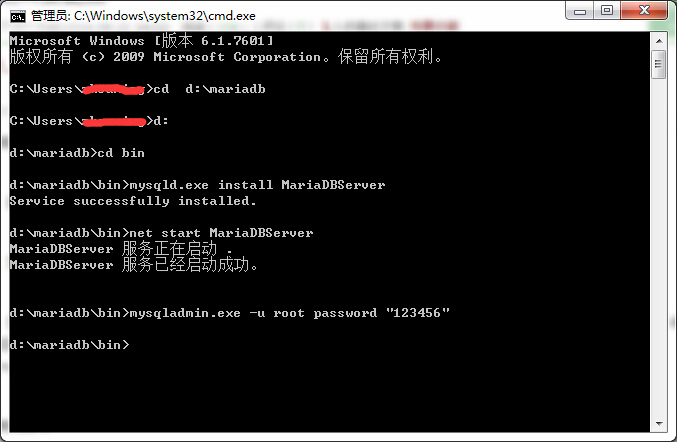
用命令进入到MariaDB目录下的Bin目录里。
输入 mysqld install MariaDBServer 注意:这里的MariaDBServer的命名是可以改的。改成你需要的即可,我这里命名的是MariaDBServer。
输入 net start MariaDBServer 这句命令不用说了吧。启动服务。
我这里人品好,一次过。如果没有一次过的同学,也不用担心人品问题。你可以去看看MariaDB/data目录下,有一个【你的主机名.err】文件,看看是不是堵住了?
7、最后我还补了枪,修改密码。用的mysqladmin这个工具,把root口令改为123456了。
8、好了,快用下Navcat连接一下,你的Maria吧!
大功告成!duang~~~duang~~~duang~~~
全文【完】
整体安装相对容易,参考网上其他朋友写的简要手册基本也能一次搞定。我在此仅提点注意点。
1、上手应该去到官网下载最新版。www.mariadb.org
2、下载最新版本后,解压缩放到一个独立的目录中去。注意:目录不要包含中文。一种建议的目录为(D:\MariaDB\)把压缩包下的文件全部放到这个目录中。
3、解压后,文件夹有些大。我的大约2.5GB左右。解压后的目录就是DB的安装目录了,因此之前如果放在C盘的同学,你会不会感觉有点2了?
4、解压后的文件夹下,有几个配置文件(ini文件)。
将目录中有三个My的ini文件,根据自己机器的配置情况,选择其中一个(我选的my-large.ini),并编辑其中的内容。
增加如下内容:
[client] 下面增加
default_character_set=utf8
[mysqld] 下面增加
basedir=D:/MariaDB #MariaDB所在目录
datadir=D:/MariaDB/data #MariaDB所在目录
character_set_server=utf8
max_connections=200 #允许最大连接数
再在文件最后一行增加
[WinMySQLAdmin]
Server=D:/MariaDB/bin/mysqld.exe #MariaDB所在目录
增加完成后,将这个文件改名为My.ini,然后放到C盘windows目录(C:\Windows\)下。
5、不出意外,安装到现在为止还是很顺利的吧。妥妥的。
6、接下来就要安装服务了。通过命令提示符cmd完成该动作。先上图:
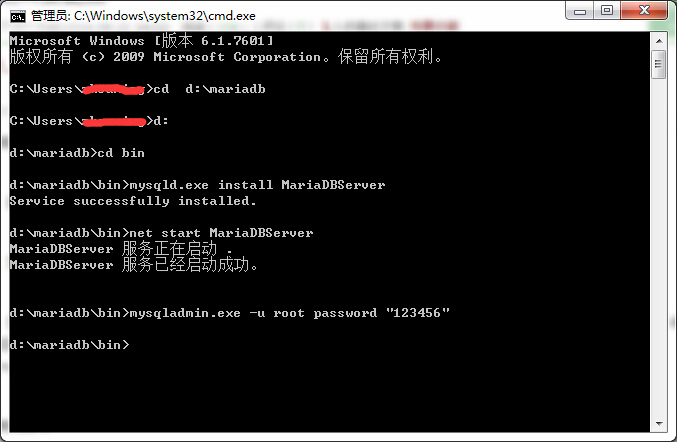
用命令进入到MariaDB目录下的Bin目录里。
输入 mysqld install MariaDBServer 注意:这里的MariaDBServer的命名是可以改的。改成你需要的即可,我这里命名的是MariaDBServer。
输入 net start MariaDBServer 这句命令不用说了吧。启动服务。
我这里人品好,一次过。如果没有一次过的同学,也不用担心人品问题。你可以去看看MariaDB/data目录下,有一个【你的主机名.err】文件,看看是不是堵住了?
7、最后我还补了枪,修改密码。用的mysqladmin这个工具,把root口令改为123456了。
8、好了,快用下Navcat连接一下,你的Maria吧!
大功告成!duang~~~duang~~~duang~~~
全文【完】
相关文章推荐
- Win7(64位旗舰SP1)系统安装Oracle10g
- LAMP架构——mariadb-10.2.6源码安装
- window7 64位adb 安装
- windows 2008 R2 SP1 安装10.2.0.4 64位oracle
- Window7 64位 安装TensorFlow(GPU)版本
- Window7 64位旗舰版 安装Oracle 11gR2 安装图解
- CentOS7.3编译安装MariaDB10.2.6
- Window7 64位旗舰版 安装Oracle 11gR2 安装图解
- Window7 64位旗舰版 安装Oracle 11gR2 安装图解
- 人工智能学习tensorFlow_gpu-1.1.0图文详细安装教程(64位机win7旗舰sp1+Anaconda3-4.2.0+Pycharm2017.2.4)附所有软件下载地址
- mariadb 5.5.36 linux下CentOS 6.5 64位安装【给力详细教程】
- 64位window7中安装mysqldb模块(django)
- 秋无痕 Windows 7 SP1 (64位旗舰版) 集成安装增强版 V2018年春节版(整合USB3+NVMe+UEFI)
- window7或者windows8 64位 安装注册 MSCOMM.ocx
- Window7 64位旗舰版 安装Oracle 11gR2 安装图解
- pixhawk在window7 64位安装编译环境
- 安装MariaDB 10.2.6
- Window7安装MariaDB 及系统初始化
- window7 64位下安装nmap启动错误
- Oracle 11g win32位 window7下安装教程 (其实64位类同)
